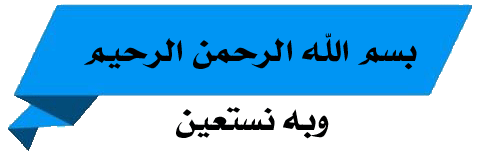
دخول لوحه التحكم اولا وتتجه الى - الابتسامات وعندك ثلاث اوامر كما بالصوره
التحكم بالابتسامات Generic Smilies
و
اضافه ابتسامه جديده
و
رفع ابتسامه
--- الموجود باغلب النسخ 11 صوره والان راح نطبق كيف نزيد الصور
بعد التعرف على الطريقه انتبه يكون الرفع افضل واحسن من طريق الاف تي بي + وتعديل المتطلبات
*** وانتبه لمسار الصور *** مهم جدا
+ بعد الرفــــــــــع تتجه الى + اضافه ابتسامه جديده كما بالصوره
عنوان : معناه اسم الصوره
النص للاستبدال : معناه اسم الرمز لصوره
مسار ملف الابتسامه : كما موضح
* عاد انت وتنسيقك في الرفع بالصور واحجامها
images/smilies/hayef3kuwait.gif
:hayef3kuwait:
images/smilies/kwhayef3.gif
:kwhayef3:
images/smilies/kwhayef4.gif
:kwhayef4:
ملف الصور هنا لتنزيل *+*
وتكرر التطبيق بتغير الرقم فقطهذي الصيغه لصوره المتحركه gifواي عطل يحتاج "
- مسار ملف الابتسامة
مسار الملف هذا يجب أن يكون مقروء وقابل للكتابة من مزود شبكتك (غالباً التصريح 0777
تنبيه تختار الرموز لصوره واسم الصوره وعدل الترتيب وبعض الشغلات
واخيرا وين يكون تواجدها في المنتدى لتوضيح فقط "
والناتج بعد التطبييق
وسلامتكم





ليست هناك تعليقات: